帮助中心如何向您的 Papermark 文档添加反馈问题
如何向您的 Papermark 文档添加反馈问题
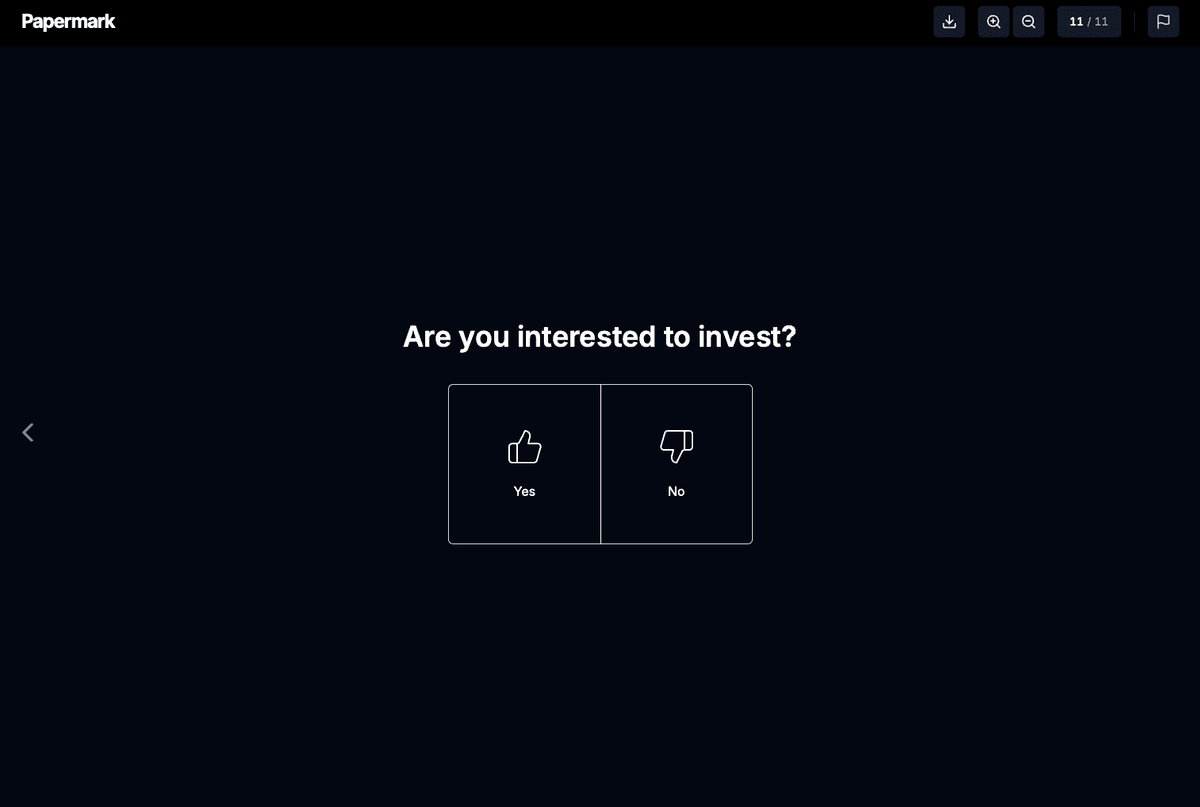
从文档查看者处收集反馈可以为您提供有关内容接收情况的重要见解。Papermark 使您能够轻松地向文档添加自定义反馈问题,从而收集观众的具体信息。本指南将引导您完成向 Papermark 文档添加反馈问题的过程,并在分析中查看响应。
第 1 步:访问链接设置
要开始向文档添加反馈问题,您需要访问链接设置:
- 登录您的 Papermark 账户。
- 导航到您的文档仪表板。
- 点击您想要添加反馈问题的文档。
- 点击“设置”或齿轮图标以访问链接设置。
第 2 步:了解计划要求
在添加反馈问题之前,了解此功能适用于特定计划非常重要:
- 免费计划:提供基本反应功能。
- 专业计划:提供基本反应功能。
- 商业计划:提供自定义反馈问题功能。
- 数据室计划:提供自定义反馈问题功能。
如果您使用的是免费计划或专业计划,并希望使用自定义反馈问题功能,则需要升级到商业计划或数据室计划。了解更多关于 Papermark 的定价计划。
第 3 步:启用反馈问题
进入链接设置并拥有相应的计划后,您可以启用反馈问题功能:
- 向下滚动到链接设置中的“反馈问题”部分。
- 切换开关以启用反馈问题功能。
- 如果您没有相应的计划,系统会提示您升级。
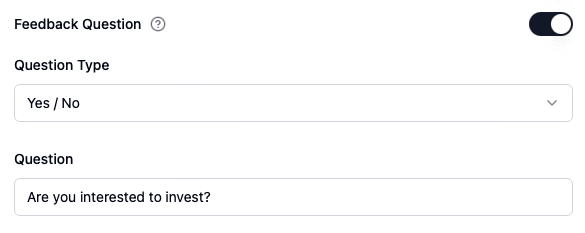
第 4 步:配置您的反馈问题
启用反馈问题功能后,您可以配置您的问题:
- 从下拉菜单中选择问题类型(目前可用的是“是/否”)。
- 在文本框中输入您的自定义问题(例如,“此文档是否对您有帮助?”,“您对我们的产品感兴趣吗?”)。
- 保存设置以将更改应用到您的文档链接。
在查看您的文档后,问题将显示给观众,为他们提供一种简单的方式来分享反馈。
第 5 步:在分析中查看反馈响应
一旦观众开始回答您的反馈问题,您可以在文档分析中查看他们的响应:
- 导航到您的文档分析页面。
- 查找“反馈”部分或检查单个观众条目。
- 查看反馈问题的响应,显示观众是否回答了“是”或“否”。
- 使用筛选选项根据需要对响应进行排序或筛选。
这些数据可以帮助您了解文档的接收情况,并根据观众的反馈进行改进。
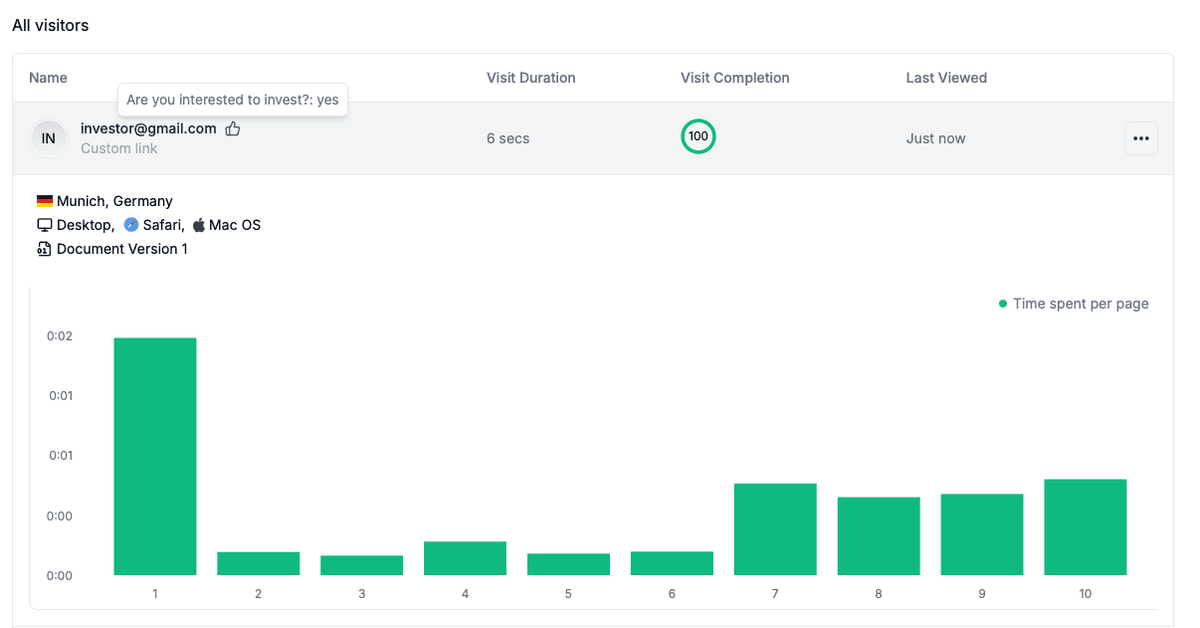
第 6 步:分析并采取行动
最后一步是分析收到的反馈并采取适当的行动:
- 查看反馈回复,以识别模式或趋势。
- 将反馈与其他分析数据进行比较,例如每页的停留时间或完成率。
- 根据收到的反馈改进您的文档。
- 定期更新您的反馈问题,以收集不同类型的信息。
通过定期审查和采取行动,您可以不断改进文档,更好地满足受众的需求。
结论
在 Papermark 文档中添加反馈问题是一种强大的方式,可以直接从观众那里收集见解。通过遵循本指南中概述的步骤,您可以轻松设置自定义反馈问题,并利用回复来改进内容,更好地了解您的受众。
请记住,反馈问题只是 Papermark 提供的众多分析功能之一。有关跟踪文档参与度的更多信息,请查看我们的文章:文档分析、观众分析 和 逐页分析。